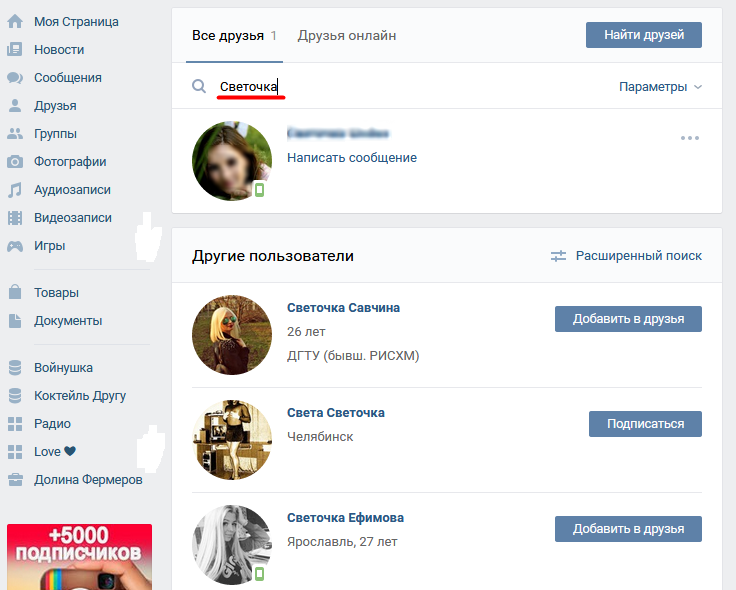Как найти и пригласить друзей на сайт «Вконтакте»
Чтобы социальная сеть «ВКонтакте» стала действительно удобным и полезным инструментом для общения, здесь для начала пользователю следует найти и добавить всех своих друзей. При этом еще не все люди зарегистрированы на этом сайте, а потому некоторых нужно пригласить, чтобы они создали свой профиль. Для этого здесь имеется множество интересных инструментов, которыми можно воспользоваться как с компьютера, так и с мобильных устройств.
В этой статье мы подробно рассмотрим, как пригласить друзей:
- По его мобильному номеру или через электронную почту;
- А также через другие социальные сервисы.
Содержание
Как найти и пригласить друзей «Вконтакте» на компьютере?
Для начала нужно перейти в раздел со своими «Друзьями» на сайте, после чего на открывшейся странице в верхней части над списком своих друзей следует нажать на кнопку «Найти друзей», чтобы открыть страницу с соответствующими функциями.
В специальном меню с правой стороны можно кликнуть на «Пригласить друзей», после чего откроется новое окно, где потребуется указать номер телефона или Email нужного человека.
Здесь нужно сначала ввести имя и фамилию человека, после чего в третьей строке требуется ввести его номер телефона или Email, на который будет отправлено это приглашение. В завершении следует кликнуть на «Выслать приглашение».
Обратите внимание!
Один пользователь может таким образом пригласить до 10 знакомых, причем это упростит им процесс регистрации после того, как они перейдут на сайт.
Также на странице приглашения друзей можно совершить поиск своих знакомых через другие социальные ресурсы, на которых они могут быть зарегистрированы. Сюда входят:
- Google;
- Российская социальная сеть «Одноклассники»;
- Twitter.
Во всех случаях процесс добавления своих друзей с других сайтов практически идентичен, поэтому мы рассмотрим его на примере «Одноклассников». Сначала в правом меню нужно кликнуть по соответствующей кнопке.
Сначала в правом меню нужно кликнуть по соответствующей кнопке.
Далее откроется новое окно авторизации в «Одноклассниках», где нужно ввести свои данные для входа, то есть логин, Email или номер телефона, на который был зарегистрирован аккаунт, а также пароль, после чего следует нажать на кнопку «Войти».
Далее сайт попросит предоставить специальное разрешение, которое позволит «ВКонтакте» получить доступ к личной информации пользователя из «Одноклассников», что поможет найти общих друзей. Здесь следует нажать на кнопку «Разрешить».
После этого «ВКонтакте» проанализирует список общих друзей и покажет его в специальном новом окне. Здесь нужно просто нажимать на кнопку «Добавить в друзья» напротив подходящих пользователей. Подобным образом можно пригласить друзей из всех остальных доступных социальных сетей.
Как найти и пригласить друзей «Вконтакте» в приложении?
В официальном мобильном приложении тоже есть такая функция. Чтобы найти ее, нужно сначала нажать на кнопку с лупой в нижнем меню в приложении, после чего нажать на кнопку с добавлением друзей в правом верхнем углу экрана.
Здесь, кроме стандартного поиска по имени, также есть особые функции, которых нет в полной компьютерной версии сайта. Например, нажав на кнопку «Найти рядом со мной» можно увидеть страницы тех людей, что находятся в непосредственной близости с пользователем. Для этого искомый человек должен тоже зайти на эту страницу и выбрать данный пункт, после чего два человека отобразятся друг у друга на экранах со своими профилями. Нажав на кнопку «Добавить по QR-коду», можно сгенерировать специальный код, который может сканировать другой пользователь, чтобы найти его страницу. Через эту же функцию можно включить сканер у себя, чтобы проверить чужой код. Если же перейти в пункт «Пригласить по ссылке», можно будет сгенерировать специальную ссылку и отправить ее другому человеку любым удобным образом (через другую социальную сеть или по SMS), благодаря чему этот человек сможет зайти и зарегистрироваться «ВКонтакте». В разделе «Импорт друзей» тоже есть специальные функции. Так, например, здесь можно найти своих друзей через «Контакты» на телефоне (чего тоже нет в полной компьютерной версии сайта).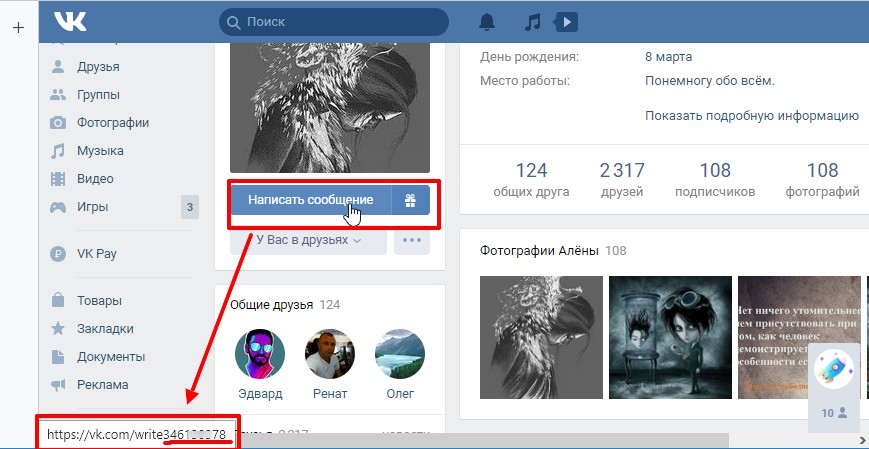
Нажав на соответствующую кнопку с зеленой трубкой, пользователь получит специальное предупреждение касательно того, что «ВКонтакте» откроется доступ к контактам. Если пользователя это устраивает, он может нажать на кнопку «Да».
Далее пользователь увидит список тех людей из своих «Контактов», что уже зарегистрированы «ВКонтакте», причем их можно добавить, нажав на соответствующую кнопку рядом с их профилем.
Также здесь можно пригласить своих друзей из других социальных сетей. Для этого нужно сначала выбрать значок с требуемым сервисом, откуда будут импортированы контакты (например, «Одноклассники»).
Если на устройстве установлено соответствующее приложение сервиса, следующая страница откроется в нем. Здесь нужно будет разрешить доступ к своим личным данным для «Вконтакте».
После того, как «ВКонтакте» проанализирует друзей пользователя, появится новый список с теми людьми, которых можно добавить в друзья. Таким же образом нужно действовать и со всеми остальными доступными сервисами.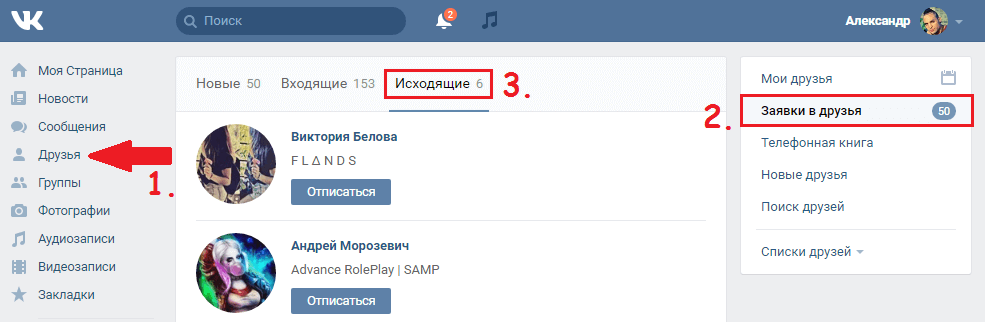
Как найти и пригласить друзей «Вконтакте» в мобильной версии сайта?
Для начала на мобильном сайте m.vk.com нужно перейти на вкладку с лупой в нижнем меню, после чего в верхней правой части следует выбрать значок с добавлением друзей.
На следующей странице появится новое меню, где требуется выбрать подходящий пункт: например, с приглашением по Email или по номеру телефона (кнопка с зеленой трубкой).
После нажатия на кнопку появится новая страница, где нужно будет указать имя и фамилию приглашаемого пользователя, а также ввести адрес его электронной почты или номер телефона, куда и будет отправлено приглашение. Для подтверждения своих действий следует нажать на «Выслать приглашение».
Обратите внимание!
Приглашения через сторонние социальные сети отправляются таким же образом, как и через мобильное приложение «ВКонтакте».
Заключение
Как можно заметить, «ВКонтакте» имеет действительно большое количество инструментов, что позволяют быстро находить и добавлять новых друзей даже среди тех знакомых, которых еще нет на сайте. При этом таким образом сама социальная сеть расширяет свою базу зарегистрированных пользователей.
При этом таким образом сама социальная сеть расширяет свою базу зарегистрированных пользователей.
Как узнать, когда человек добавил в друзья другого человека в ВК
Социальная сеть VK обладает огромным функционалом, который позволяет практически устроить расследование и узнать об интересующем пользователе максимум информации. Особенно эта платформа помогает в слежке за жизнью друзей, знакомых и даже супругов. Сегодня мы рассмотрим возможность узнать, когда человек добавил в друзья другого человека в ВК. Это будет полезно как для праздного интереса, так и для тех, кто преследует конкретные цели.
Содержание
- Особенности получения информации о добавлении друзей пользователем
- Для чего юзеры собирают информацию о том, кого и когда добавили в друзья другие люди
- Как увидеть, кого и когда добавил в друзья человек в VK через обновления
- Узнаем о добавлении новых друзей через профиль друга
- Как узнать, кого пользователь добавил в друзья через сторонние сервисы
- Получаем информацию при помощи сервиса «Шпион ВК»
- Чтобы узнать, кого добавил френд:
- Вычисляем друзей юзера через 220VK
- Слежка за активностью товарища через сайт VkSpy
Перед тем как окунуться в мир расследований личной жизни товарищей, стоит обратить внимание на несколько нюансов:
- Если отдавать предпочтение официальным методам отслеживания, то получить требуемую информацию получится только, если юзер не установил запрет на оповещение о своих действиях через настройки профиля.

- При использовании сторонних приложений ни в коем случае нельзя давать им доступ к управлению аккаунта и прочей личной информации. Так как есть риск того, что ваши данные окажутся в руках злоумышленников.
- Для получения полноценных данных лучше использовать не мобильное приложение, а браузерную версию ВК.
- Пользователь, информацию о котором вы собираете, не узнает того, что за ним ведется такая слежка.
Читайте также: Как добавить в друзья если профиль закрыт в ВК.
Есть две основные причины:
- Личностная. В реальной жизни невозможно узнать, с кем общается вторая половинка, есть ли у нее тайная жизнь и, общается ли она с представителями противоположного пола в социальных сетях. Некоторые таким образом анализируют понравившегося человека. Например, девушке нравится парень, и она хочет узнать (не самым достоверным методом), какой тип дам его больше привлекает. Для этого она смотрит, кого он добавляет в друзья.

- Финансовая. Информацию такого плана могут собирать владельцы магазинов, сайтов с семинарами и многим другим. Анализируя и собирая данные о новых юзерах, они получают не только клиентскую базу, но также могут распределять свои предложения в зависимости от категорий пользователей.
Как увидеть, кого и когда добавил в друзья человек в VK через обновления
Это самый простой и безопасный метод узнать тех, кого добавил человек в друзья. Для получения необходимой информации:
- Переходим на свою страницу.
- Открываем «Новости» (в левом меню).
- Переходим в «Обновления».
- В фильтре чуть ниже отмечаем галочкой только «Новые друзья».
Теперь мы видим в ленте только дату, время и людей, которых пользователи из списка контактов добавили в друзья. Но если у вас очень много друзей, то искать нужного придется долго.
Чтобы упростить задачу, достаточно нажать Ctrl и F и в открывшемся поле указать имя друга.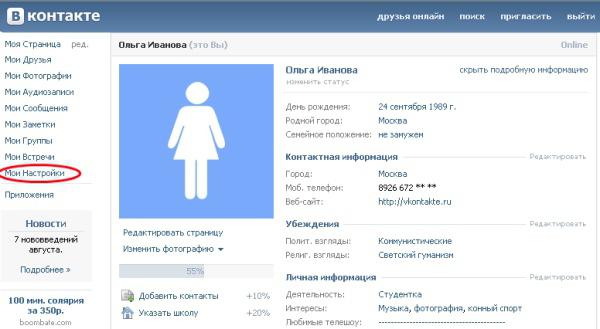 Теперь желтым маркером будет подсвечено только его имя, а при помощи стрелок в поисковой строке мы сможем переходить только к тем строчкам, в которых указано искомое имя.
Теперь желтым маркером будет подсвечено только его имя, а при помощи стрелок в поисковой строке мы сможем переходить только к тем строчкам, в которых указано искомое имя.
Полезно! Если доступно только приложение на мобильном телефоне, то достаточно зайти в него, выбрать 3 точки в левом углу и выбрать «Открыть в браузере». Тогда ВК откроется через браузер, и вы получите полноценную версию сайта.
Узнаем о добавлении новых друзей через профиль друга
Можно пойти и другим путем:
- Переходим на страницу товарища.
- Если у него открыт список друзей, то открываем его.
- Нажимаем «Все друзья».
Данный метод позволяет только увидеть друзей товарища, а вот узнать, когда они были добавлены невозможно. Либо можно пойти очень сложным и долгим методом:
- Копируем список друзей пользователя (для этого выделяем весь перечень и нажимаем Ctrl+C).
- Вставляем (достаточно нажать в документе Ctrl+V) его в Word или другой текстовый редактор и указываем дату.

- Заходим в список друзей друга через некоторое время и ищем, кто добавился.
Это не позволит узнать точное время добавления френдов, но дату таким образом вычислить удастся.
Полезно! Хоть ручной метод и является наиболее трудоемким, он позволяет с точностью узнать необходимую информацию. Кроме этого такой способ совершенно безопасен. Единственный возможный минус только в том, что пользователь может узнать, что вы заходили на его страницу, но он никогда не узнает, что вы переходили в список его товарищей.
Как узнать, кого пользователь добавил в друзья через сторонние сервисы
Помним, что использование таких сервисов может оказаться опасным, поэтому использовать их нужно осторожно. Есть несколько сайтов, через которые можно получить необходимую информацию.
Получаем информацию при помощи сервиса «Шпион ВК»
Это бот http://vk.city4me.com/, который позволит определить наличие также и скрытых друзей, то есть, когда пользователь закрывает список своих друзей от любопытных глаз. Также на сайте представлены многочисленные другие функции.
Также на сайте представлены многочисленные другие функции.
Чтобы узнать, кого добавил френд:
- Указываем ссылку на его профиль в соответствующей строке и убираем буквы id.
- Жмем «Слежка ВК».
- Вписываем проверочный код и нажимаем «Добавить».
- Нажимаем «Перейти к друзьям».
Если друзья у выбранного пользователя скрыты, то увидеть их можно будет только после входа в ВК через данный сайт.
Вычисляем друзей юзера через 220VK
Разработчики сервиса https://220vk.com/online утверждают, что вы получите информацию о добавленных и удаленных друзьях любого пользователя. Также можно отследить изменения информации в профиле и многое другое. Для получения информации, достаточно указать идентификатор (может содержать буквы или цифры) юзера и нажать «Сканировать».
Проблема в том, что для того, чтобы посмотреть даже открытые профили, придется предоставить полный доступ к своей странице. Это означает, что вы добровольно позволяете разработчикам 220ВК получать вашу приватную информацию и даже управлять профилем в социальной сети. Если хочется рискнуть или вы используете фейковый аккаунт, то можно попробовать.
Если хочется рискнуть или вы используете фейковый аккаунт, то можно попробовать.
Также вам будет интересно: Как сделать, чтобы друзья не видели мои комментарии в ВК.
Слежка за активностью товарища через сайт VkSpy
Как утверждают разработчики, их сервис https://vkspy.by/friends позволяет в режиме нон-стоп собирать статистику списка ваших друзей. При этом вы сможете узнать, кто внес вас в черный список, каких френдов добавил ваш товарищ, когда это произошло. Более того, можно будет даже уточнить, кто именно был инициатором дружбы, а кто принял решение её разорвать. Все здорово, но вместо привычной строчки, в которую нужно вписать ссылку на аккаунт человека, мы видим, что любые манипуляции на сайте можно произвести только после регистрации.
Если попробовать создать профиль, то сайт автоматически выдает окно, в котором нужно подтвердить доступ к своей странице. Если вы не боитесь, а желание определить, когда и кого человек в ВК добавил в товарищи, то можно рискнуть.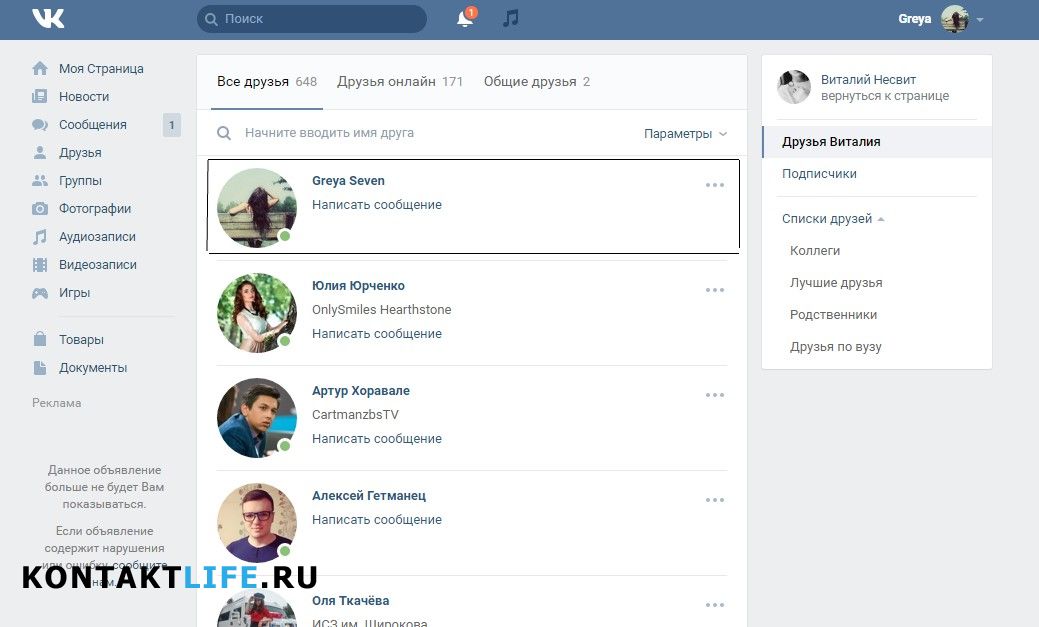 Но лучше всего создать для такой слежки фейковый профиль, в котором нет никакой вашей информации.
Но лучше всего создать для такой слежки фейковый профиль, в котором нет никакой вашей информации.
Подводя итоги, приходим к выводу, что самый надежный способ такой слежки – это вручную собирать статистику по друзьям другого человека. Если его френды скрыты, то не стоит поддаваться любопытству и использовать сомнительные сервисы. В такой ситуации надежнее будет подсмотреть в профиль ВК мужа или жены, когда он или она оставит смартфон без присмотра. А еще лучше доверять людям и в случае сомнений задавать прямые вопросы и не поддаваться желанию тайно следить за своей второй половинкой, другом или членом семьи.
Как добавить друзей в Facebook. Как добавить в друзья в вк и фейсбук и что такое нетворкинг.
 Продвижение страниц в Facebook
Продвижение страниц в FacebookНекоторые пользователи Facebook ведут настолько активную социальную жизнь, что в списке их френдзоны фигурирует цифра, превышающая 5000. Однако в то же время некоторые не знают, как удалить сразу всех друзей в Facebook.
Как добавить друга в Facebook
Прежде чем разобраться, можно ли удалить всех сразу одним кликом, нужно понять, откуда они берутся.
Есть несколько вариантов добавления друга в Facebook:
- Система поиска.
- Дружественные страницы и их рекомендации.
- Симпатия к фотографии.
- Запрос другого пользователя.
После завершения регистрации система предлагает перейти к поиску друзей. Пользователь попадает на страницу, где в верхней части командной строки находится поле ввода. В него забиваются имя и фамилия человека, которого нужно найти. Есть система ввода параметров поиска, таких как город рождения и проживания пользователя, школа, ВУЗ.
Когда нужный вам человек найден, вы можете добавить его двумя простыми способами:
- На странице поиска, рядом с миниатюрой основного фото аккаунта, есть клавиша с плюсиком на фоне человеческого силуэта и подпись «Добавить».
- Чтобы убедиться, что аккаунт принадлежит именно тому, кого вы ищете, вам необходимо зайти на его страницу и просмотреть фотографии. Также есть две кнопки «Добавить». Один серый, другой зеленый.
Если владелец учетной записи Facebook какое-то время знакомится, он может в любой момент «
Каждый день миллионы людей просматривают фотографии людей, размещенные на Facebook.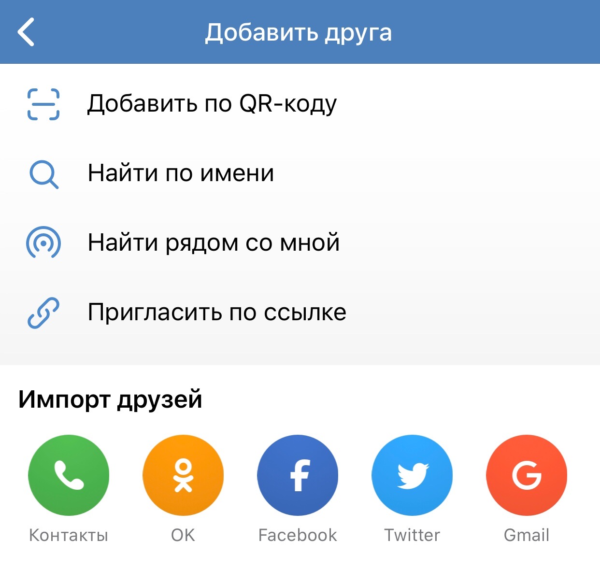 С симпатией отмечают понравившихся — «Мне нравится». Наведя курсор на значок с большим пальцем вверх, вы можете увидеть, кому «понравилось» фото. Нажав на его миниатюру, вы можете «посетить его», посмотреть фотографии, если позволяют настройки приватности, начать общение и оттуда отправить запрос на добавление.
С симпатией отмечают понравившихся — «Мне нравится». Наведя курсор на значок с большим пальцем вверх, вы можете увидеть, кому «понравилось» фото. Нажав на его миниатюру, вы можете «посетить его», посмотреть фотографии, если позволяют настройки приватности, начать общение и оттуда отправить запрос на добавление.
Нередко можно увидеть уведомление в командной строке в верхней части домашней страницы. Это значит, что кто-то хочет добавить владельца аккаунта в список своей френдзоны. После нажатия кнопки « подтвердить запрос », Пользователь будет перенесен в список друзей.
Максимальное количество друзей на Facebook — 10 000.
Как узнать, сколько друзей на Facebook?
Для этого достаточно зайти на главную страницу, где количество людей на ней будет отображаться в столбце с соответствующим названием.
Почему я не вижу своих друзей на Facebook
Некоторые спрашивают: “ Почему я не вижу своих друзей на Facebook? » Это происходит из-за того, что пользователь в настройках приватности выставил комфортный параметр видимости своих личных контактов. Эти параметры имеют широкие возможности, благодаря которым друзья могут быть скрыты даже от себя и видны только владельцу аккаунта.
Эти параметры имеют широкие возможности, благодаря которым друзья могут быть скрыты даже от себя и видны только владельцу аккаунта.
Как скрыть список друзей на Facebook?
Вам необходимо открыть главную страницу и перейти на соответствующую вкладку. Рядом со строкой поиска «найти…» вам нужно нажать на значок карандаша «для управления», затем выбрать конфигурацию конфиденциальности. Откроется контекстное меню редактора, предлагающее управление видимостью контактов. Если вы нажмете на флажок справа от « список друзей », вы можете увидеть контекстное меню, которое предложит один из трех типов функций видимости контакта. Это меню также предлагает возможность настроить видимость страницы человека. подробнее
Как увидеть скрытых друзей на Facebook?
Для этого есть два варианта:
Как удалить друзей из Facebook
Некоторые люди не знают, как удалить человека из своего списка контактов.
Это делается двумя способами:
Как заблокировать пользователя и навсегда удалить нежелательный контакт?
Это можно сделать только зайдя на его страницу. Оказавшись там, вы должны нажать на кнопку рядом с меню «сообщение», , который выглядит как три серые точки. Откроется контекстное меню, в котором внизу будет предложена опция
Оказавшись там, вы должны нажать на кнопку рядом с меню «сообщение», , который выглядит как три серые точки. Откроется контекстное меню, в котором внизу будет предложена опция
Как сбросить список френдзоны за один раз?
Настройки сайта Facebook не позволяют выбрать и удалить всех сразу. Помогут утилиты и расширения для браузеров, которые можно найти в свободном доступе в Интернете, специально предусмотренные для подобных цифровых манипуляций.
Как удалить друга из Facebook на телефоне?
Разработчики сети постоянно работают над его улучшением, поэтому мобильная версия мало чем отличается от компьютерной. Что касается вопроса удаления нежелательных людей, то алгоритм действий мобильной версии идентичен полной.
Здравствуйте, друзья! Сегодня мы научимся добавлять видео в социальную сеть Facebook. Ведь видеоконтент все больше набирает обороты, сейчас практически любая социальная сеть позволяет выкладывать ролики в интернет.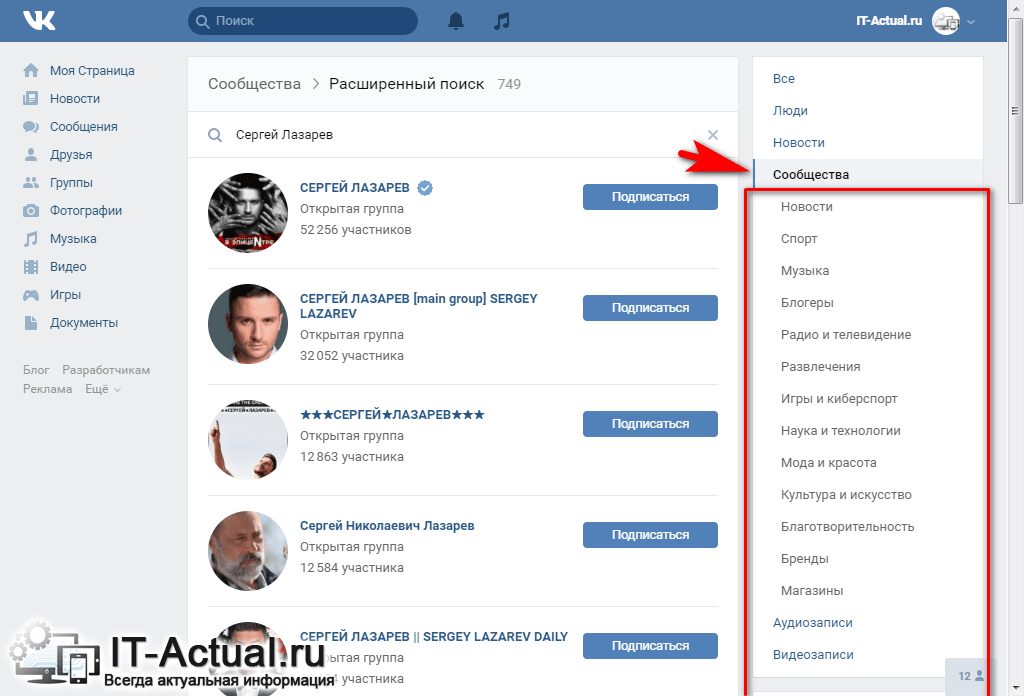
Добавить видео в пост на Facebook
Давайте начнем с самого простого и посмотрим, как встроить видео в пост на своей стене (на временной шкале). Для этого нам понадобится вкладка «Главная». Обратите внимание на поле ввода «О чем вы думаете?» и под ним нажимаем на кнопку «Фото/Видео»:
После этого всплывает окно, где еще раз нажимаем на эту кнопку:
Загрузка видео с компьютера
Здесь обращаем внимание на лево меню. В нем находим пункт «Фото» и нажимаем на него:
Откроется список всех загруженных вами фото и видео (если они есть). Нам нужно нажать на кнопку «Добавить фото/видео» в верхнем меню.
Далее ищем нужную запись на жестком диске нашего компьютера. После его выбора всплывет окно настроек видео, в котором, например, можно придумать описание видео. Ограничить просмотр: доступно всем, друзьям или вообще только для личного просмотра.
После того, как все настройки установлены, нажмите на кнопку «Опубликовать»:
Добавить видео с YouTube в Facebook
Честно говоря, добавить его не получится так просто, как, например, в социальной сети Вконтакте, где мы просто копируем ссылку на видео на Ютуб и этим все сказано.
Здесь не получится. Ведь скопированная ссылка будет отображаться именно как ссылка на видео, а не полноценный видеоплеер. Это я, о грустном.
Внимание! Пока вы нажимаете кнопку, вы должны войти в свою учетную запись Facebook, иначе на следующем шаге вам будет предложено сделать это:
Зайдите в свой аккаунт Facebook и смотрите хронику. Любуемся результатом проделанной работы:
Добавление видео с телефона на Андроид
Запускаем наше приложение на смартфоне или планшете. Нажмите на кнопку «Фото». Это невозможно не заметить.
Нажмите на иконку видеокамеры:
После окончания записи нажмите на птичку:
Опубликуйте свое видео, нажав на соответствующую кнопку в правом верхнем углу.
Все, в принципе, все основные вопросы по добавлению видео в Facebook мы с вами разобрались.
Социальные сети в 21 веке настолько плотно вошли в нашу жизнь, что многие пользователи с трудом представляют себе их отсутствие в повседневной жизни. Общение через социальные сети, как одно из средств общения с друзьями, стало неотъемлемой частью повседневного общения и позволяет поддерживать связь и находить новые знакомства по всему миру. А в этом пошаговом руководстве с фото вы узнаете, как добавить друга в Facebook.
Пошаговая инструкция
Шаг 1
Перейдем к поиску и добавлению друзей. В строке поиска введите имя человека, которого хотите добавить в друзья. Затем из открывшегося списка выберите нужного для этого человека, кликните левой кнопкой мыши по строке с его именем. Обратите внимание, что в начале списка будут отображаться пользователи, с которыми у вас есть общие друзья.
Шаг 2
После перехода на страницу пользователя нажмите кнопку «Добавить в друзья».
Шаг 3
Запрос на добавление в друзья отправлен. Теперь, после подтверждения запроса на добавление в друзья, пользователь будет добавлен в ваш список друзей.
Шаг 4
Если запрос на добавление в друзья был отправлен по ошибке, вы можете отменить его. Для этого нажмите кнопку «Запрос отправлен» и в открывшемся меню выберите «Отменить запрос».
Шаг 5
Подтвердите отмену запроса на добавление в друзья, нажав кнопку «Отменить запрос».
Шаг 6
После подтверждения запроса на добавление в друзья вы можете объединить несколько друзей в один список. Это даст возможность удобно искать друга и вести диалог внутри списка. Чтобы добавить пользователя в список друзей, наведите курсор мыши на кнопку «Друзья» и выберите существующего или выберите другого, нажав на строку «Добавить в другой список».
Шаг 7
На следующем шаге вам будут показаны дополнительные списки или вы можете создать свой собственный список, нажав на строку «Новый список».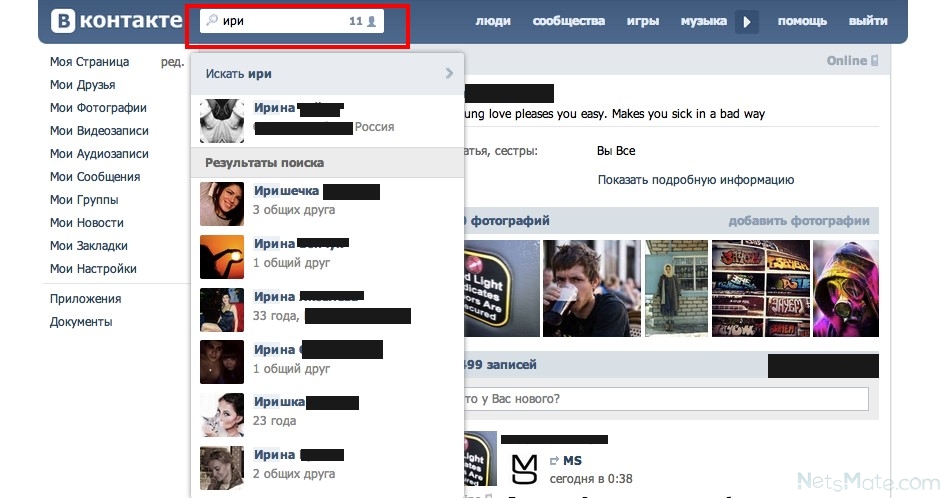
И его успешное развитие. Общение со своими друзьями, чтение последних новостей, как из паблика, так и из жизни ваших друзей, поиск близких по интересам людей для знакомств и встреч, ведение личных блогов – все это лишь часть причин, по которым был создан Facebook и существует. Добавлять друзей на Facebook очень просто и удобно. Что мне нужно делать?
В желательном порядке, если вдруг вы ввели фейковые или шуточные ники при регистрации в Facebook, смените их на настоящие. Таким образом, люди будут более уверенно принимать запросы на дружбу, а друзья смогут узнавать вас и принимать приглашение дружбы. Процедура добавления друзей у всех разная, и выглядит она примерно так.
- С помощью самого мощного поиска, организованного на Facebook, вам нужно найти человека, которого вы хотите. Тут же под строкой поиска появится множество подсказок, среди которых удобно сразу рассмотреть знакомого человека.
- Далее из выпадающего списка, либо из полного списка, который откроется после перехода на страницу результатов поиска, нужно выбрать человека и перейти к его профилю.
 На его странице, если человек открыл возможность отправки запросов на дружбу, будет кнопка «Добавить в друзья». Нажимаем и ждем подтверждения от человека на дружбу.
На его странице, если человек открыл возможность отправки запросов на дружбу, будет кнопка «Добавить в друзья». Нажимаем и ждем подтверждения от человека на дружбу.
Если такая кнопка не отображается в профиле человека, то он запретил ему добавляться в друзья, однако кнопка «Нравится» будет всегда. Через него вы можете подписаться на обновления и новости этого профиля без фактической дружбы.
Прежде чем рассмотреть интересный вопрос о том, как добавить много друзей в facebook , необходимо отметить определенную осторожность, которую необходимо соблюдать при распространении призывов к дружбе. Facebook советует отправлять запросы только людям, которых вы знаете или которые знают вас. Может случиться ситуация, когда вы рассылаете массовое предложение дружбы всем подряд, желая набрать большое количество друзей. Многим пользователям может не понравиться такое поведение, и они будут помечать заявки как нежелательные.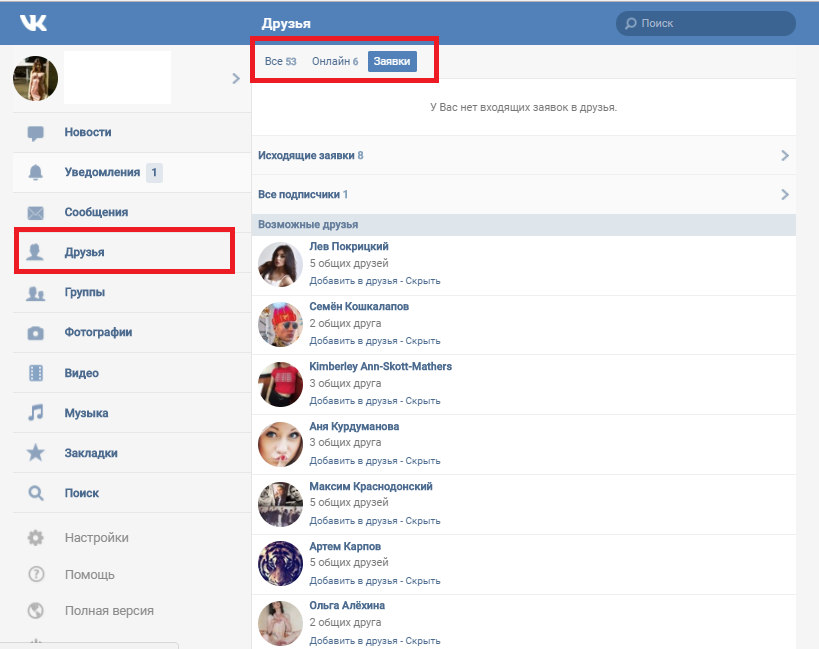 А просто массово неотвеченные заявки могут привести к временной блокировке для возможности дальнейшей рассылки заявок на дружбу. Как было отмечено выше, с очень популярными или совсем незнакомыми незнакомцами можно начать с простой подписки на их новости.
А просто массово неотвеченные заявки могут привести к временной блокировке для возможности дальнейшей рассылки заявок на дружбу. Как было отмечено выше, с очень популярными или совсем незнакомыми незнакомцами можно начать с простой подписки на их новости.
Добавьте много друзей в свой Facebook удобным и быстрым способом с помощью функции импорта контактов из сторонних сервисов, например, Skype или Вконтакте. Для этого перейдите на страницу запросов новых контактов www.facebook.com/?sk=ff , в правой колонке будет список услуг.
Вам нужен социальный сервис, введите данные для доступа, такие как имя, фамилия, логин и пароль. Далее Facebook импортирует всех ваших друзей в список, если у них есть профиль Facebook. Отправить им заявки не составит труда.
По поводу боязни дальнейшего доступа Фейсбука к другим вашим сервисам и возможного их взлома, не беспокойтесь, ФБ не хранит данные для доступа, но это делается один раз. По крайней мере, так говорит сам Facebook.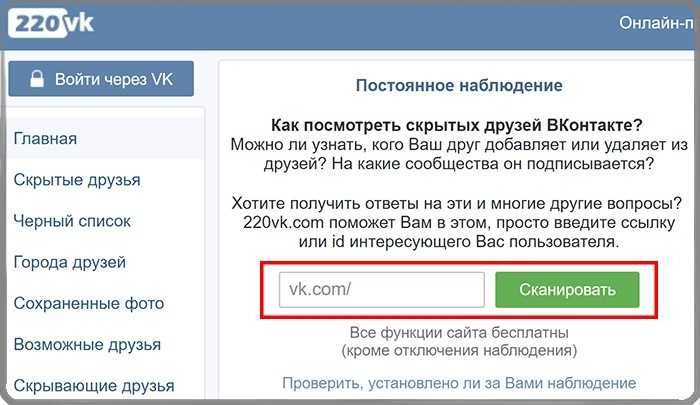
Очень важный вопрос при активном поиске друзей сколько друзей можно добавить на фейсбуке чтобы не быть заблокированным одновременно? Всего максимальный FB позволяет иметь 5000 друзей. Конечно, для обычного обывателя это много, но этот недостаток сильно мешает, когда хочется добавить в друзья известного человека, например, известного спортсмена. Главный совет по динамике набора друзей — сначала добавляйте в друзья своих друзей, также не более 5-10 заявок в день, и не отправляйте повторные заявки, если человек вам отказал.
Удачи в поиске новых и надежных друзей, которые будут делиться с вами позитивом и постами.
Социальные сети известны своей универсальностью. В них можно не только общаться с друзьями и знакомиться, узнавать новую информацию и оповещать о событиях в своей жизни. Facebook, например, тоже предлагает слушать любимую музыку, смотреть видео, делиться фотографиями.
Если вы до сих пор не знаете, как добавить эти материалы в Facebook, то самое время приступить к его освоению. В этой статье мы покажем вам основные способы добавления фото, видео и аудиофайлов на вашу страницу. Также мы расскажем, как создать группу и добавить друзей.
В этой статье мы покажем вам основные способы добавления фото, видео и аудиофайлов на вашу страницу. Также мы расскажем, как создать группу и добавить друзей.
Как добавить музыку на Facebook?
Facebook в вопросе добавления новых файлов довольно сложен, чем, например, тот же ВК, в котором все можно скачать несколькими простыми действиями. Объясняется это тем, что FB строго охраняет авторские права, старается их не нарушать и не позволяет этого делать своим пользователям. Именно поэтому придется повозиться с процессом добавления музыки.
Итак, чтобы добавить любимые песни на свою страницу в Facebook, можно пойти тремя путями:
- Используйте официальную форму поиска. Все просто — введите имя художника и добавьте его работы к себе.
- Вставить ссылку на музыку со стороннего сайта. Скопируйте в одно место, вставьте в свою запись в ФБ.
- Можно использовать специальную программу, например, SoundCloud:
Как добавить видео в Facebook?
Дождитесь загрузки и нажмите кнопку «Поделиться».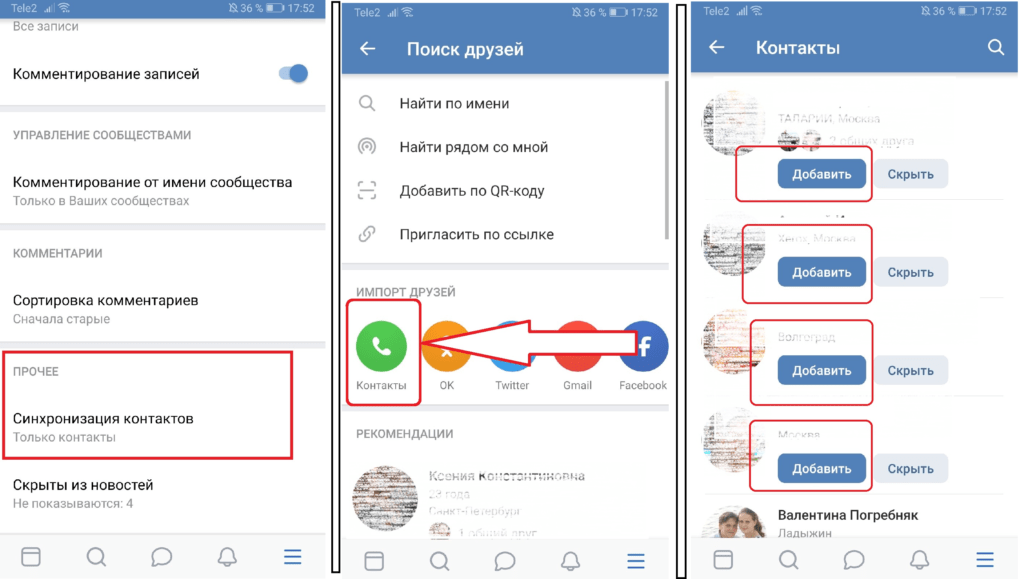
Для просмотра загруженного видео необходимо зайти в раздел «Фотографии» и выбрать видеоальбом. Там вы можете отредактировать или удалить его. Чтобы добавить видео на YouTube вам нужно:
Как добавить фото на Facebook?
В Facebook можно не только делиться картинками и фотографиями в личных сообщениях, но и добавлять их на свою страницу. Вы можете создать бесконечное количество папок для каждой серии фотографий.
- Разместите свое фото.
Как создать группу в Facebook?
Сделать следующее:
- После заполнения строк нажать на кнопку «Создать».
- Откроется страница вашей группы. Переходите к его оформлению: загружайте фото, видео, добавляйте друзей. Он позволяет вести прямую трансляцию, классифицировать посты, связываться с другими сообществами, запрашивать рекомендации, устраивать опросы и совместно смотреть фильмы. Интересной функцией является планирование публикации — вы можете добавить фото, видео или текст и выбрать дату публикации.

Как добавить друзей в Facebook?
Первоначальная идея создателя Facebook заключалась в том, чтобы найти друзей. И она до сих пор главная в этой социальной сети. Чтобы добавить новых друзей, вам нужно сделать следующее.
7 быстрых способов получить больше друзей в ВК
С того самого дня, как ВКонтакте запустили для того, чтобы люди могли общаться друг с другом, пользователи задавались вопросом, как получить больше друзей в ВК. Эта платформа недавно пересекла 66 миллионов пользователей по всему миру, и все же у людей возникают проблемы с этой проблемой. Теперь, прежде чем мы поговорим о нашей проблеме, давайте взглянем на золотую платформу, которой является ВКонтакте.
Вк (ВКонтакте) был запущен в 2006 году, когда начиналась эра социальных сетей, и был разработан специально для российской аудитории, так как Facebook не удалось выйти на северный континент. Но теперь Vk сломал границы и сумел привлечь много пользователей из западных стран. Теперь они возвращаются к проблеме, с которой сталкивается аудитория.
Теперь они возвращаются к проблеме, с которой сталкивается аудитория.
По сути, чем больше друзей в Вк, тем больше известность, лучший социальный статус и сильное присутствие в сообществе. Итак, каждый пользователь Вк мечтает иметь как можно больше друзей, чтобы воспользоваться этими преимуществами, и сегодня мы собираемся показать вам, как легко можно решить эту проблему.
Мы подготовили для вас набор профессиональных тактик, которые быстро увеличат число ваших друзей на этой платформе.
Как увеличить количество друзей ВК?
Прежде чем вы начнете просматривать контент, мы хотели бы сообщить вам, что все эти советы подобраны нашими экспертами по маркетингу в социальных сетях, и они также проверены, поэтому вам просто нужно внимательно их прочитать и правильно применять.
Заполните свой профиль
Чтобы найти новых друзей в ВКонтакте, вам нужно начать с самых основ, а заполнение профиля является приоритетом номер один среди всех основ. Вы должны убедиться, что вы заполнили все информационные поля в своем профиле и предоставили всю необходимую информацию.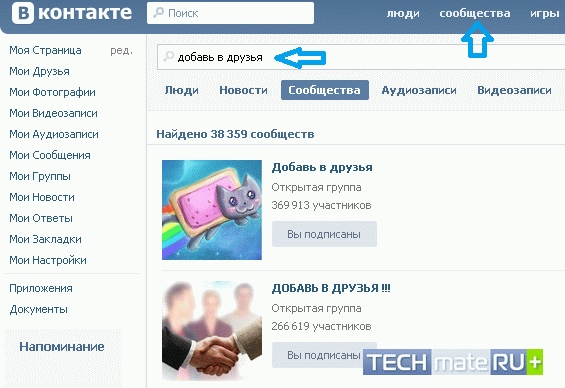
В наши дни люди не просто дружат с кем-либо; они исследуют предысторию и узнают человека, прежде чем подружиться с ним. Вот почему важно, чтобы вы делились всей необходимой информацией в своем профиле, чтобы люди могли знать, чем вы занимаетесь.
Детали помогут людям лучше узнать вас, а если они найдут с вами что-то общее, то обязательно отправят вам запрос в друзья. Итак, убедитесь, что вы заполнили все эти поля, если хотите, чтобы в вашем профиле было больше друзей.
Создайте контент для своей ниши
Хорошо, давайте просто предположим, что вам удалось завести друзей, что теперь? Вам придется развлекать их, чтобы оставаться с ними друзьями и привлекать новых людей. Для этого вам нужно создавать и загружать контент, соответствующий вашей нише.
Если вы геймер, то загружайте игровые видео и рассказывайте об крутых стримах на Twitch, а если вы профессиональный разработчик, то публикуйте о новых языках разработки и прочем. Основная цель здесь — показать вашей аудитории, к какому социальному племени вы принадлежите. 0003
0003
Ваш контент отражает ваши интересы, и он не только понравится вашим нынешним друзьям, но и привлечет новых людей, которые заглянут в ваш профиль и подружатся с вами.
Отправка запросов
Дружба — это не одиночное занятие; чтобы получить больше друзей, либо вам придется очень много работать над своим аккаунтом, либо вы можете просто начать отправлять запросы людям, которые вам интересны. Это все равно, что взять на себя инициативу и растопить лед с кем-то в Интернете.
Одна вещь, с которой вы должны быть осторожны, это то, что вы должны отправлять запросы на добавление в друзья людям, которые, кажется, заинтересованы в вашей личности; в противном случае это было бы пустой тратой времени. Итак, если вы хотите больше друзей, то сделайте первый шаг и отправьте людям запросы на добавление в друзья.
Проведение конкурсов или розыгрышей
Конкурсы и розыгрыши — это похоже на то, что делают бренды, но вы будете удивлены, узнав, что они могут помочь вам подружиться с ними. В конце концов, кому не нравится дружить с человеком, который щедр и любит бросать веб-челленджи. Итак, чтобы начать конкурс или раздачу, вам сначала нужно определиться с вызовом, который вы должны бросить своей аудитории.
В конце концов, кому не нравится дружить с человеком, который щедр и любит бросать веб-челленджи. Итак, чтобы начать конкурс или раздачу, вам сначала нужно определиться с вызовом, который вы должны бросить своей аудитории.
Как только вы придумаете интересный вызов, подумайте о подарке, за которым ваша аудитория сочтет достойным побежать. После того, как вы выполните эти шаги, все, что вам нужно сделать, это начать игру, и вскоре ваш профиль начнет привлекать внимание новых людей. Они увидят в вас модельную фигуру, и вы сразу же начнете получать массу запросов на добавление в друзья.
Обсуждение актуальных тем
Тенденции — это то, что отличает платформы социальных сетей и привлекает внимание людей, и вам нужно сосредоточиться на тенденциях, чтобы завести больше друзей. Так же, как в школе всем нравятся люди, знающие секреты, так и в ВК люди любят тех, у кого всегда горячие новости.
Важно, чтобы вы говорили о трендах в своей нише, чтобы показать своей целевой аудитории, что вы хорошо информированный человек, и если они станут вашими друзьями, у них будет возможность многому научиться у вас. Итак, следите за горячими вещами в своей области и обязательно публикуйте об этом, чтобы произвести впечатление на аудиторию и получить больше друзей.
Итак, следите за горячими вещами в своей области и обязательно публикуйте об этом, чтобы произвести впечатление на аудиторию и получить больше друзей.
Используйте вирусный маркетинг
Эта тактика является вполне реалистичным подходом к поиску друзей в ВКонтакте, поскольку она нарушает самое основное представление людей о социальных сетях, а именно то, что вы не просто случайно встречаете людей в социальных сетях; Вы должны продвигать себя, чтобы вас заметили.
Как кто-нибудь узнает о вас, если они даже не знают, что вы существуете? Так что имейте это в виду и начните использовать тактику вирусного маркетинга, чтобы стать популярным. Теперь, что такое вирусный маркетинг? Что ж, это длинная тема, но в основном речь идет о создании контента, который быстро становится вирусным.
Когда один из ваших постов станет вирусным и взорвет Интернет, вы наверняка начнете привлекать к себе больше внимания, и множество людей захотят стать вашими друзьями. Вот что вам нужно сделать, чтобы аудитория знала, что вы существуете, и чтобы у вас появилось больше друзей в ВК.
Купить друзей ВКонтакте
Общение не для всех, и мы можем понять, если вы боретесь с тем, чтобы получить больше друзей в ВК. Что ж, прежде чем вы закроете свою учетную запись и сдадитесь, у нас есть самый быстрый и тактический способ помочь вам, а именно: купить друзей ВКонтакте у надежного агентства, такого как Buy Real Media.
Не надо тут удивляться! Это законный вариант, и вы можете получить от нас кучу друзей ВКонтакте, когда захотите. Buy Real Media — это надежный поставщик услуг, который доставил миллионы друзей ВКонтакте по всему миру тысячам довольных клиентов.
Доказательством нашей эффективности являются наши довольные клиенты, поэтому, если вы хотите стать звездой ВКонтакте и получить невероятную статистику, посетите Buy Real Media прямо сейчас, чтобы получить множество друзей, чтобы сформировать нас в разумных пакетах.
Заключение
Все дороги ведут к заключению, и мы хотели бы завершить эту статью надеждой, что вам понравится эта тактика, и вы скоро достигнете своей цели — завести больше друзей.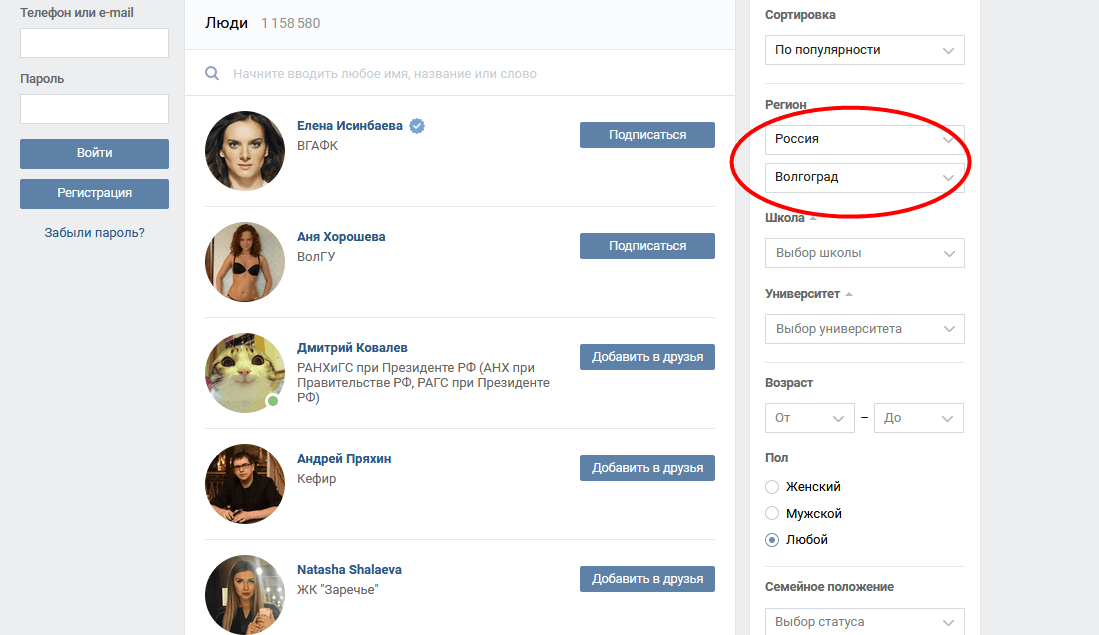




 На его странице, если человек открыл возможность отправки запросов на дружбу, будет кнопка «Добавить в друзья». Нажимаем и ждем подтверждения от человека на дружбу.
На его странице, если человек открыл возможность отправки запросов на дружбу, будет кнопка «Добавить в друзья». Нажимаем и ждем подтверждения от человека на дружбу.